Spotify ഫ്രീയുമായി താരതമ്യപ്പെടുത്തുമ്പോൾ, ഓഫ്ലൈൻ മോഡിൽ പാട്ടുകൾ ഡൗൺലോഡ് ചെയ്യാനുള്ള കഴിവാണ് Spotify Premium-ന്റെ ഏറ്റവും വ്യതിരിക്തമായ സവിശേഷതകളിലൊന്ന്. അതിനാൽ, എവിടെയായിരുന്നാലും Spotify ട്രാക്കുകൾ പ്ലേ ചെയ്യാൻ നിങ്ങളുടെ വിലയേറിയ മൊബൈൽ ഡാറ്റ ഉപയോഗിക്കേണ്ടതില്ല. എന്നിരുന്നാലും, Spotify-ൽ നിന്ന് ട്രാക്കുകൾ ഡൗൺലോഡ് ചെയ്യാൻ ശ്രമിക്കുമ്പോൾ, നിങ്ങൾക്ക് അൽപ്പം പ്രശ്നങ്ങൾ നേരിടേണ്ടി വന്നേക്കാം. ഉദാഹരണത്തിന്, ചില ഉപയോക്താക്കൾ അത് ഡൗൺലോഡ് ചെയ്യാൻ കാത്തിരിക്കാൻ Spotify പ്രേരിപ്പിക്കുന്നു, അതിനാൽ അവർക്ക് ഓഫ്ലൈൻ Spotify ഗാനങ്ങൾ സംരക്ഷിക്കാൻ കഴിയില്ല. ഭാഗ്യവശാൽ, ഈ പ്രശ്നത്തിനുള്ള ഏറ്റവും സാധാരണമായ പരിഹാരങ്ങൾ ഇതാ, നിങ്ങൾക്കായി ഇത് പരീക്ഷിക്കുക.
Spotify പ്രശ്നം ഡൗൺലോഡ് ചെയ്യാനുള്ള കാത്തിരിപ്പ് പരിഹരിക്കാനുള്ള 7 വഴികൾ
ചില Spotify ഉപയോക്താക്കൾ തങ്ങളുടെ മൊബൈൽ ഫോണുകളിൽ Spotify ഗാനങ്ങൾ ഡൗൺലോഡ് ചെയ്യാൻ തിരഞ്ഞെടുത്തുവെന്ന് പ്രതിഫലിപ്പിക്കുന്നു, എന്നാൽ ഡൗൺലോഡ് ചെയ്യേണ്ട തിരഞ്ഞെടുത്ത എല്ലാ ഗാനങ്ങൾക്കും ചുവടെ പച്ച ഡൗൺലോഡ് ഐക്കൺ ഇല്ല. അതേസമയം, മുകളിലെ ഇൻഡിക്കേറ്റർ "ഡൗൺലോഡ് ചെയ്യാൻ കാത്തിരിക്കുന്നു" എന്ന് വായിക്കുന്നു, ഇത് വളരെക്കാലമായി ഇതുപോലെ കുടുങ്ങിക്കിടക്കുകയാണ്. Spotify ഉപയോക്താക്കൾക്ക് Spotify-ൽ നിന്ന് അവരുടെ ഉപകരണങ്ങളിലേക്ക് ഇനങ്ങൾ സംരക്ഷിക്കാൻ ശ്രമിക്കുമ്പോൾ സംഭവിക്കുന്ന ഏറ്റവും സാധാരണമായ പ്രശ്നങ്ങളിലൊന്നാണിത്.
നെറ്റ്വർക്ക് കണക്ഷൻ, ഡൗൺലോഡ് പരിധി, പരസ്യം എന്നിവ പോലുള്ള നിരവധി ഘടകങ്ങൾ ഇതിന് കാരണമാകാം. നിങ്ങളുടെ Spotify പ്രീമിയം അക്കൗണ്ട് ഉപയോഗിച്ച് Spotify-ൽ നിന്ന് പാട്ടുകൾ ഡൗൺലോഡ് ചെയ്യാൻ കഴിയില്ല എന്നതിനാൽ Spotify ട്രബിൾഷൂട്ട് ചെയ്യാൻ ആറ് പൊതുവായ വഴികളുണ്ട്. യഥാർത്ഥ അവസ്ഥ അനുസരിച്ച് ഡൗൺലോഡ് ചെയ്യാൻ കാത്തിരിക്കുന്ന Spotify പ്ലേലിസ്റ്റ് പരിഹരിക്കാൻ നിങ്ങൾക്ക് ശ്രമിക്കാം.
രീതി 1. ഡൗൺലോഡ് പരിമിതികൾ പരിശോധിക്കുക
അഞ്ച് ഉപകരണങ്ങളിൽ വരെ 10,000 ഗാനങ്ങൾ വരെ ഡൗൺലോഡ് ചെയ്യാൻ Spotify പ്രീമിയം നിങ്ങളെ അനുവദിക്കുന്നു, അതിനാൽ ഡൗൺലോഡ് പരിധികൾ കവിയാതെ Spotify പാട്ടുകൾ മാത്രമേ നിങ്ങൾക്ക് ഡൗൺലോഡ് ചെയ്യാനാകൂ. സ്പോട്ടിഫൈ ഡൗൺലോഡ് ചെയ്യാൻ കാത്തിരിക്കുന്ന പ്രശ്നം നേരിടുകയാണെങ്കിൽ, നിങ്ങൾ ഡൗൺലോഡ് ചെയ്ത മൊത്തം ട്രാക്കുകൾ നമ്പറിൽ എത്തിയിട്ടുണ്ടോയെന്ന് പരിശോധിക്കാം.
ഡൗൺലോഡ് പരിധി മൂലമാണ് ഇത് സംഭവിക്കുന്നതെങ്കിൽ, നിങ്ങളുടെ ഉപകരണത്തിൽ നിന്ന് Spotify ഗാനങ്ങളുടെ ഒരു ഭാഗം ഇല്ലാതാക്കാം, തുടർന്ന് Spotify-ൽ നിന്ന് സംഗീതം ഡൗൺലോഡ് ചെയ്യാൻ വീണ്ടും ശ്രമിക്കുക. Spotify-ൽ നിന്ന് ഡൗൺലോഡ് ചെയ്ത പാട്ടുകൾ നീക്കംചെയ്യാൻ, പ്രാദേശിക സ്റ്റോറേജിൽ നിന്ന് നീക്കംചെയ്യാൻ ആഗ്രഹിക്കുന്ന ഡൗൺലോഡ് ചെയ്ത ആൽബമോ പ്ലേലിസ്റ്റോ തിരഞ്ഞെടുത്ത് ടാപ്പുചെയ്യുക ഡൗൺലോഡ് ചെയ്തു ടോഗിൾ ചെയ്യുക.
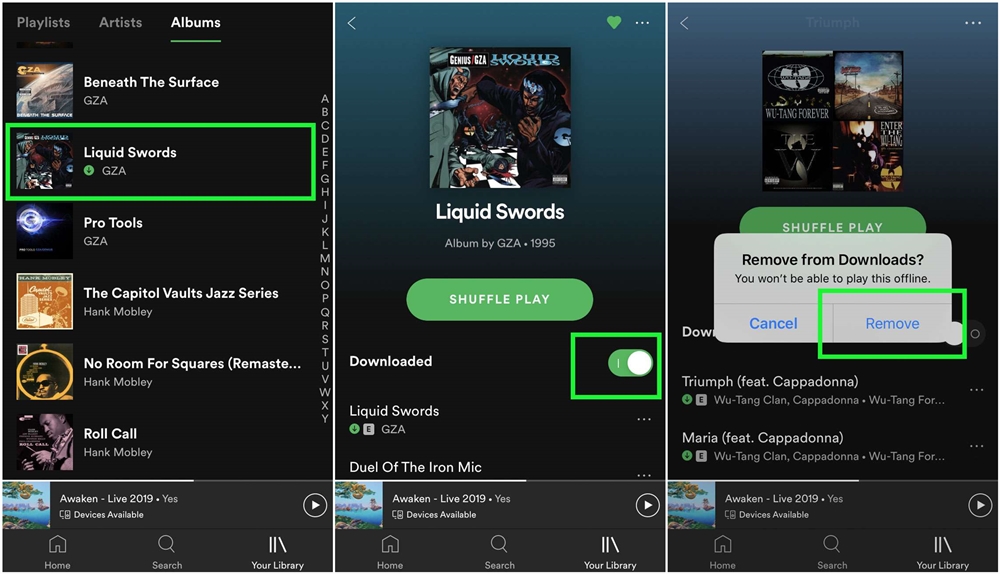
രീതി 2. Spotify അൺഇൻസ്റ്റാൾ ചെയ്ത് വീണ്ടും ഇൻസ്റ്റാൾ ചെയ്യുക
Spotify-ൽ നിന്ന് ഡൗൺലോഡ് ചെയ്ത പാട്ടുകൾ നീക്കം ചെയ്യുന്നതൊഴിച്ചാൽ, ഈ പ്രശ്നം പരിഹരിക്കാൻ നിങ്ങളുടെ ഉപകരണത്തിൽ Spotify അൺഇൻസ്റ്റാൾ ചെയ്ത് വീണ്ടും ഇൻസ്റ്റാൾ ചെയ്യുന്നതിനെക്കുറിച്ച് ചിന്തിക്കാം. എല്ലാ ഉപയോക്താക്കൾക്കും അതിന്റെ സേവനം മെച്ചപ്പെടുത്തുക എന്ന ഉദ്ദേശത്തോടെ Spotify എല്ലായ്പ്പോഴും അപ്ഡേറ്റ് ചെയ്യുന്നതിനാൽ, Spotify-യിലെ അപ്ഡേറ്റിൽ നിങ്ങൾ ശ്രദ്ധ പുലർത്തേണ്ടതുണ്ട്. നിങ്ങൾ പഴയ പതിപ്പ് ഉപയോഗിക്കുന്നത് തുടരുമ്പോൾ ഈ പ്രശ്നം നേരിട്ടേക്കാം.
Android ഡൗൺലോഡ് ചെയ്യാൻ കാത്തിരിക്കുന്ന Spotify അല്ലെങ്കിൽ iPhone ഡൗൺലോഡ് ചെയ്യാൻ കാത്തിരിക്കുന്ന Spotify പ്രശ്നങ്ങൾ പരിഹരിക്കാൻ, നിങ്ങളുടെ ഉപകരണത്തിൽ നിലവിലുള്ള Spotify അൺഇൻസ്റ്റാൾ ചെയ്യാൻ ശ്രമിക്കാം, കൂടാതെ നിങ്ങളുടെ ഉപകരണത്തിൽ Spotify-യുടെ ഏറ്റവും പുതിയ പതിപ്പ് ഇൻസ്റ്റാൾ ചെയ്യാൻ ശ്രമിക്കാം. മൊബൈൽ ഉപയോക്താക്കൾക്ക്, ഏറ്റവും പുതിയ പതിപ്പ് വീണ്ടും ഇൻസ്റ്റാൾ ചെയ്യുന്നതിന് നിങ്ങളുടെ ഫോണിൽ അത് ഇല്ലാതാക്കാൻ പോയി നിങ്ങളുടെ ആപ്പ് സ്റ്റോറിൽ നിന്ന് ഡൗൺലോഡ് ചെയ്യുക.
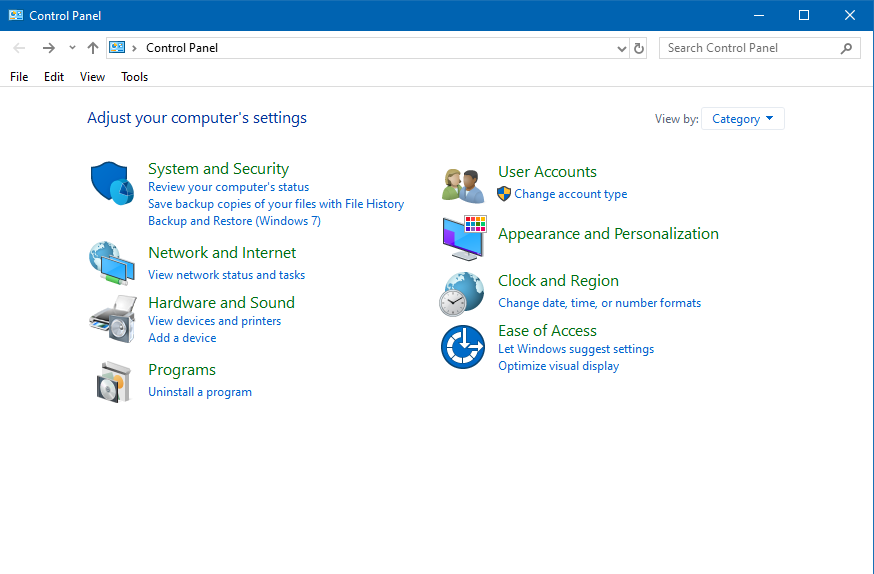
രീതി 3. ഫോൺ സ്റ്റോറേജ് സ്പേസ് വൃത്തിയാക്കുക
നിങ്ങളുടെ ഉപകരണത്തിൽ ഓഫ്ലൈൻ സ്പോട്ടിഫൈ ഗാനങ്ങൾ സംരക്ഷിക്കാൻ മതിയായ ഇടമുണ്ടെന്ന് ഉറപ്പാക്കുക. പൊതുവായി പറഞ്ഞാൽ, സംഗീതം സംരക്ഷിക്കുന്നതിന് കുറഞ്ഞത് ഒരു GB സ്റ്റോറേജ് സൗജന്യമായി വിടാൻ Spotify ശുപാർശ ചെയ്യും. വാസ്തവത്തിൽ, നിങ്ങളുടെ പ്രിയപ്പെട്ട ട്രാക്കുകൾ സംരക്ഷിക്കുന്നതിന് നിങ്ങൾക്ക് കൂടുതൽ മെമ്മറി ആവശ്യമാണ്. ചിലപ്പോൾ, ഒരു ട്രാക്ക് നിങ്ങൾ വിചാരിക്കുന്നതിലും കൂടുതൽ ഇടം പിടിക്കും.
ഈ സാഹചര്യത്തിൽ, നിങ്ങളുടെ ഫോണിൽ എത്ര സ്റ്റോറേജ് ഉണ്ടെന്ന് പരിശോധിക്കാം. വെറുതെ ടാപ്പ് ചെയ്യുക ക്രമീകരണങ്ങൾ നിങ്ങളുടെ ഹോം സ്ക്രീനിന്റെ മുകളിൽ വലത് കോണിലുള്ള ഐക്കൺ ടാപ്പുചെയ്യാൻ താഴേക്ക് സ്ക്രോൾ ചെയ്യുക സംഭരണം . അപ്പോൾ നിങ്ങളുടെ ഫോണിന്റെ ലഭ്യമായ ഇടം സ്ക്രീനിൽ പ്രദർശിപ്പിക്കും. Spotify പാട്ടുകൾ ഡൗൺലോഡ് ചെയ്യാൻ നിങ്ങൾക്ക് മതിയായ ഇടമില്ലെങ്കിൽ, നിങ്ങളുടെ കാഷെ ഇല്ലാതാക്കുന്നതിലൂടെ നിങ്ങൾക്ക് സംഭരണം ശൂന്യമാക്കാം.

രീതി 4. ആന്റിവൈറസ് അല്ലെങ്കിൽ ഫയർവാൾ പ്രവർത്തനരഹിതമാക്കുക
ചിലപ്പോൾ, മിക്ക ഡെസ്ക്ടോപ്പ് ഉപയോക്താക്കൾക്കും പ്രശ്നം ഡൗൺലോഡ് ചെയ്യാൻ കാത്തിരിക്കുന്ന സ്പോട്ടിഫൈ ആപ്പ് പരിഹരിക്കുന്നതിനുള്ള ഏറ്റവും പ്രായോഗിക സമീപനമാണ് ആന്റിവൈറസ് അല്ലെങ്കിൽ ഫയർവാൾ പ്രവർത്തനരഹിതമാക്കുന്നത്. സ്പോട്ടിഫൈയിൽ നിന്ന് നിങ്ങളുടെ ഉപകരണത്തിലേക്ക് പാട്ടുകൾ ഡൗൺലോഡ് ചെയ്യുന്നതിൽ നിന്ന് ചില ആന്റിവൈറസ് സോഫ്റ്റ്വെയറോ ഫയർവാളോ നിങ്ങളെ തടയും. അതിനാൽ, നിങ്ങളുടെ ഉപകരണത്തിൽ നിങ്ങൾക്ക് താൽക്കാലികമായി ആന്റിവൈറസ് സോഫ്റ്റ്വെയർ അല്ലെങ്കിൽ ഫയർവാൾ ഓണാക്കാം.
വിൻഡോസ് ഉപയോക്താക്കൾക്കായി, തുറക്കുക നിയന്ത്രണ പാനൽ തുടർന്ന് തിരഞ്ഞെടുക്കുക സിസ്റ്റവും സുരക്ഷയും ക്ലിക്ക് ചെയ്യാനുള്ള ഓപ്ഷൻ വിൻഡോസ് ഡിഫൻഡർ ഫയർവാൾ ബട്ടൺ. ക്ലിക്ക് ചെയ്യുക ഒരു ആപ്പ് അല്ലെങ്കിൽ ഫീച്ചർ അനുവദിക്കുക വിൻഡോസ് ഡിഫൻഡർ ഫയർവാളിന്റെ സൈഡ്ബാറിൽ. ആപ്ലിക്കേഷനുകളുടെ ഒരു ശേഖരത്തിൽ നിന്ന് Spotify.exe കണ്ടെത്തുന്നതിന് താഴേക്ക് സ്ക്രോൾ ചെയ്യുക, അത് ഇതുവരെ ടിക്ക് ചെയ്തിട്ടില്ലെങ്കിൽ അനുബന്ധ ബോക്സ് പരിശോധിക്കുക. ക്ലിക്ക് ചെയ്യുക ശരി പരിഷ്കാരങ്ങൾ സംരക്ഷിക്കാൻ.
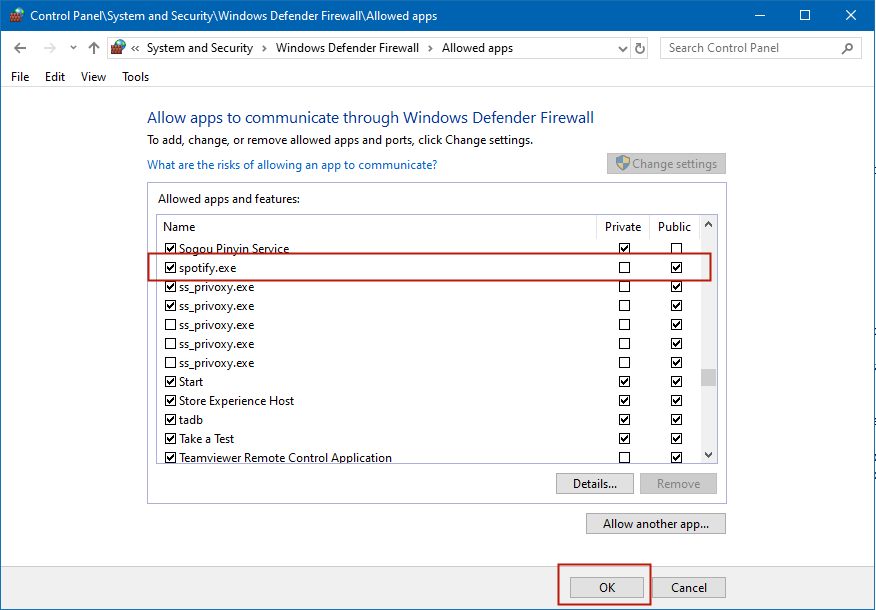
രീതി 5. ഇന്റർനെറ്റ് കണക്ഷൻ പുനഃസജ്ജമാക്കുക
ചിലപ്പോൾ, ഡൗൺലോഡ് ചെയ്യാൻ കാത്തിരിക്കുക എന്ന് Spotify പറഞ്ഞുകൊണ്ടേയിരിക്കും, നിങ്ങളുടെ സ്ക്രീനിന്റെ മുകളിൽ ഇടത് കോണിൽ നിങ്ങൾക്ക് ശക്തമായ Wi-Fi കണക്ഷൻ ഉണ്ടോയെന്ന് പരിശോധിക്കാം. നിങ്ങളുടെ നെറ്റ്വർക്ക് കണക്ഷൻ അസ്ഥിരമാണെന്നോ നിങ്ങളുടെ ഉപകരണം നെറ്റ്വർക്കിലേക്ക് കണക്റ്റ് ചെയ്തിട്ടില്ലെന്നോ നിങ്ങൾ കണ്ടെത്തുകയാണെങ്കിൽ, നിങ്ങളുടെ നെറ്റ്വർക്ക് കണക്ഷൻ പുനഃസജ്ജമാക്കുന്നതിന് നിങ്ങൾ കൂടുതൽ നടപടികൾ കൈക്കൊള്ളേണ്ടി വന്നേക്കാം.
നിങ്ങളുടെ മൊബൈൽ ഉപകരണത്തിൽ, ക്രമീകരണ ടാബിൽ നേരിട്ട് ടാപ്പുചെയ്യുക, തുടർന്ന് നിങ്ങളുടെ നെറ്റ്വർക്ക് കണക്ഷൻ പുനഃസജ്ജമാക്കാൻ പോകുക. നിങ്ങളുടെ ഫോൺ ഒരു Wi-Fi നെറ്റ്വർക്കിലേക്ക് കണക്റ്റുചെയ്യാനോ സെല്ലുലാർ ഡാറ്റ നെറ്റ്വർക്ക് ഓണാക്കാനോ നിങ്ങൾക്ക് തിരഞ്ഞെടുക്കാം. നിങ്ങൾക്ക് സെല്ലുലാർ ഡൗൺലോഡിംഗ് പ്രവർത്തനക്ഷമമാക്കണമെങ്കിൽ, ടാപ്പുചെയ്യുക ക്രമീകരണങ്ങൾ Spotify-യിൽ ഗിയർ ചെയ്ത് താഴേക്ക് സ്ക്രോൾ ചെയ്യുക സംഗീത നിലവാരം സ്വിച്ച് ഓൺ ചെയ്യാൻ സെല്ലുലാർ ഉപയോഗിച്ച് ഡൗൺലോഡ് ചെയ്യുക .
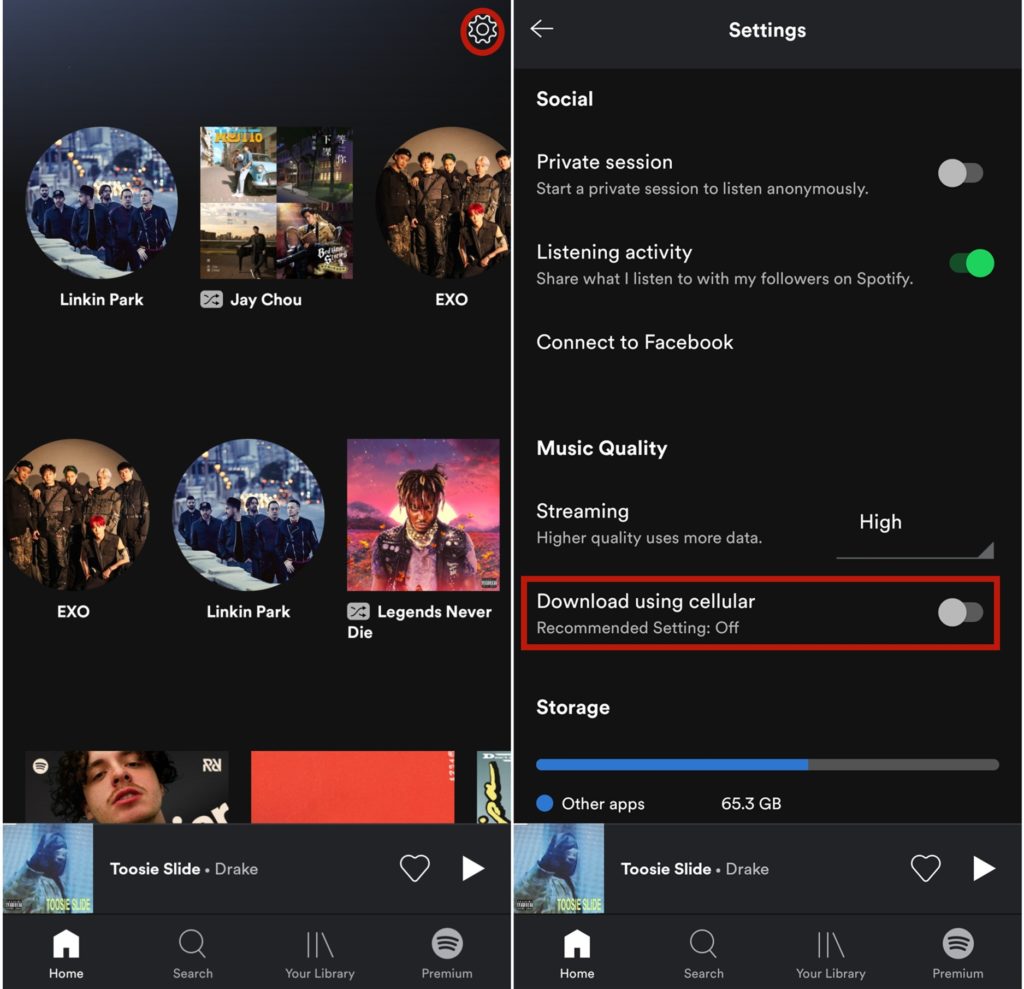
രീതി 6. ബന്ധിപ്പിച്ച ഉപകരണങ്ങൾ പരിശോധിക്കുക
നിങ്ങളുടെ സ്വകാര്യ Spotify അക്കൗണ്ട് അഞ്ച് ഉപകരണങ്ങളിലേക്ക് വരെ കണക്റ്റ് ചെയ്യാനാകുന്നതിനാൽ, അഞ്ച് ഉപകരണങ്ങളിൽ വരെ നിങ്ങൾ Spotify-ലേക്ക് ലോഗിൻ ചെയ്തിട്ടുണ്ടോ എന്നും പരിശോധിക്കാം. നിങ്ങൾ ആറാമത്തെ ഉപകരണത്തിൽ Spotify ഗാനങ്ങൾ ഡൗൺലോഡ് ചെയ്യാൻ ശ്രമിക്കുകയാണെങ്കിൽ, പ്രാദേശിക ഫയലുകൾ ഡൗൺലോഡ് ചെയ്യാൻ കാത്തിരിക്കുന്ന Spotify എന്ന പ്രശ്നം നിങ്ങൾ അഭിമുഖീകരിക്കും. ഈ സമയത്ത്, നിങ്ങൾക്ക് കണക്ഷൻ റിലീസ് ചെയ്യാൻ ശ്രമിക്കാം.
രീതി 7. ഡൗൺലോഡ് ചെയ്യാൻ കാത്തിരിക്കുന്ന സ്പോട്ടിഫൈ ലോക്കൽ ഫയലുകൾ പരിഹരിക്കുന്നതിനുള്ള മികച്ച രീതി
മുകളിൽ പറഞ്ഞ രീതികളിൽ Spotify ഡൗൺലോഡ് ചെയ്യാൻ കാത്തിരിക്കുന്ന പ്രശ്നം പരിഹരിക്കുന്നതിൽ പരാജയപ്പെട്ടതിന് ശേഷം, നിങ്ങൾക്ക് മറ്റൊരു രീതി സ്വീകരിക്കാൻ ശ്രമിക്കാം, അതായത്, ഒരു മൂന്നാം കക്ഷി ഉപകരണം ഉപയോഗിക്കുക. ഇവിടെ MobePas സംഗീത കൺവെർട്ടർ ഈ പ്രശ്നം പൂർണ്ണമായും പരിഹരിക്കാൻ നിങ്ങൾക്ക് ഒരു നല്ല ഓപ്ഷനായിരിക്കാം. മൂന്ന് ഘട്ടങ്ങളിലൂടെ മാത്രം Spotify-ൽ നിന്ന് സംഗീതം ഡൗൺലോഡ് ചെയ്യാൻ നിങ്ങളെ സഹായിക്കുന്ന Spotify-നുള്ള ഒരു പ്രൊഫഷണൽ മ്യൂസിക് ഡൗൺലോഡർ ആണിത്.
ഇത് ഉപയോഗിച്ച്, നിങ്ങൾക്ക് ഡൗൺലോഡ് പരിധി ലംഘിക്കാം. അതിനാൽ, നിങ്ങൾക്ക് സ്പോട്ടിഫൈയിൽ നിന്ന് പരിധിയില്ലാതെ നിങ്ങളുടെ പ്രിയപ്പെട്ട ട്രാക്കുകളോ പ്ലേലിസ്റ്റുകളോ ഡൗൺലോഡ് ചെയ്യാം. എന്തിനധികം, ഇതിന് Spotify ഫോർമാറ്റ് പരിവർത്തനം കൈകാര്യം ചെയ്യാൻ കഴിയും, അതിനാൽ നിങ്ങൾക്ക് MP3 പോലുള്ള നിരവധി ജനപ്രിയ ഫോർമാറ്റുകളിലേക്ക് Spotify സംഗീതം സംരക്ഷിക്കാൻ കഴിയും. തുടർന്ന് നിങ്ങൾക്ക് എപ്പോൾ വേണമെങ്കിലും ഏത് ഉപകരണത്തിലേക്കോ മീഡിയ പ്ലെയറിലേക്കോ Spotify സംഗീതം സ്ട്രീം ചെയ്യാം.
ഇത് സൗജന്യമായി പരീക്ഷിക്കുക ഇത് സൗജന്യമായി പരീക്ഷിക്കുക
ഘട്ടം 1. Spotify മ്യൂസിക് കൺവെർട്ടറിലേക്ക് Spotify ഗാനങ്ങൾ ലോഡ് ചെയ്യുക
MobePas മ്യൂസിക് കൺവെർട്ടർ സമാരംഭിച്ചുകൊണ്ട് ആരംഭിക്കുക, തുടർന്ന് Spotify നിങ്ങളുടെ കമ്പ്യൂട്ടറിൽ സ്വയമേവ ലോഡ് ചെയ്യും. ഇപ്പോൾ നിങ്ങൾ Spotify-യിൽ ഡൗൺലോഡ് ചെയ്യാൻ ആഗ്രഹിക്കുന്ന പാട്ടുകൾ തിരഞ്ഞെടുക്കാൻ പോകേണ്ടതുണ്ട്. കൺവേർഷൻ ലിസ്റ്റിലേക്ക് Spotify പാട്ടുകൾ ചേർക്കാൻ, Spotify-ൽ നിന്ന് MobePas Music Converter-ലേക്ക് പാട്ടുകൾ നേരിട്ട് വലിച്ചിടാൻ നിങ്ങൾക്ക് തിരഞ്ഞെടുക്കാം. അല്ലെങ്കിൽ നിങ്ങൾക്ക് ട്രാക്കിന്റെ URL തിരയൽ ബാറിലേക്ക് പകർത്തി ക്ലിക്ക് ചെയ്യാം ചേർക്കുക MobePas മ്യൂസിക് കൺവെർട്ടറിലേക്ക് Spotify പാട്ടുകൾ ലോഡ് ചെയ്യാനുള്ള ഐക്കൺ.

ഘട്ടം 2. Spotify-നുള്ള ഔട്ട്പുട്ട് പാരാമീറ്ററുകൾ ക്രമീകരിക്കുക
Spotify സംഗീതത്തിനായി ഔട്ട്പുട്ട് ഫോർമാറ്റും ഓഡിയോ പാരാമീറ്ററുകളും സജ്ജീകരിക്കുക എന്നതാണ് രണ്ടാമത്തെ ഘട്ടം. ക്ലിക്ക് ചെയ്യുക മെനു ബാർ ചെയ്ത് തിരഞ്ഞെടുക്കുക മുൻഗണനകൾ ഓപ്ഷൻ അപ്പോൾ നിങ്ങൾ ഒരു പോപ്പ്-അപ്പ് വിൻഡോ കാണും. ഈ ഓപ്ഷനിൽ, ആറ് ജനപ്രിയ ഫോർമാറ്റുകളിൽ നിന്ന് നിങ്ങൾക്ക് ഔട്ട്പുട്ട് ഫോർമാറ്റ് തിരഞ്ഞെടുക്കാം. കൂടാതെ, നഷ്ടരഹിതമായ ഓഡിയോ നിലവാരം ലഭിക്കുന്നതിന് നിങ്ങൾക്ക് ബിറ്റ് നിരക്ക്, സാമ്പിൾ നിരക്ക്, ചാനൽ എന്നിവ ക്രമീകരിക്കാനും കഴിയും. ആർട്ടിസ്റ്റിന്റെയോ ആൽബത്തിന്റെയോ ഔട്ട്പുട്ട് ട്രാക്കുകൾ ആർക്കൈവ് ചെയ്യാനും നിങ്ങൾക്ക് തിരഞ്ഞെടുക്കാം.

ഘട്ടം 3. ഒറ്റ ക്ലിക്കിൽ Spotify സംഗീത ട്രാക്കുകൾ ഡൗൺലോഡ് ചെയ്യുക
ഇപ്പോൾ ക്ലിക്ക് ചെയ്യുക മാറ്റുക നിങ്ങളുടെ ആവശ്യകതകളെ അടിസ്ഥാനമാക്കി പരിവർത്തനം ആരംഭിക്കാൻ MobePas മ്യൂസിക് കൺവെർട്ടറിനെ അനുവദിക്കുന്നതിനുള്ള ബട്ടൺ. കുറച്ച് മിനിറ്റുകൾക്ക് ശേഷം, ഇറക്കുമതി ചെയ്ത എല്ലാ Spotify ഗാനങ്ങളും ഓഫ്ലൈനായി ഡൗൺലോഡ് ചെയ്യപ്പെടുകയും MP3 ആയി അല്ലെങ്കിൽ നിങ്ങൾ സജ്ജമാക്കിയ മറ്റ് ഫോർമാറ്റായി സംരക്ഷിക്കുകയും ചെയ്യും. നിങ്ങൾക്ക് ക്ലിക്ക് ചെയ്യാം പരിവർത്തനം ചെയ്തു പരിവർത്തനം ചെയ്ത ലിസ്റ്റിലെ നിങ്ങളുടെ എല്ലാ ഡൗൺലോഡുകളും ബ്രൗസ് ചെയ്യുന്നതിനുള്ള ഐക്കൺ. തുടർന്ന് നിങ്ങൾക്ക് ഏത് പ്ലേയറിലും ഉപകരണത്തിലും എവിടെയും എപ്പോൾ വേണമെങ്കിലും അവ കേൾക്കാനാകും.

ഉപസംഹാരം
മുകളിൽ പറഞ്ഞ രീതികൾ ഉപയോഗിച്ച് നിങ്ങളുടെ പ്രശ്നം പരിഹരിക്കാൻ സാധിക്കും. യഥാർത്ഥത്തിൽ, ഡൗൺലോഡ് ചെയ്യാൻ കാത്തിരിക്കുന്ന Spotify പ്രശ്നം പരിഹരിക്കാനുള്ള ഏറ്റവും നല്ല മാർഗ്ഗം ഉപയോഗിക്കുക എന്നതാണ് MobePas സംഗീത കൺവെർട്ടർ . നിങ്ങളുടെ ഉപകരണത്തിൽ Spotify ഗാനങ്ങൾ ശരിക്കും സൂക്ഷിക്കാൻ ഇത് നിങ്ങളെ അനുവദിച്ചേക്കാം. എന്തിനധികം, പരിധിയില്ലാതെ നിങ്ങൾക്ക് ഏത് ഉപകരണത്തിലും Spotify സംഗീതം പ്ലേ ചെയ്യാം.
ഇത് സൗജന്യമായി പരീക്ഷിക്കുക ഇത് സൗജന്യമായി പരീക്ഷിക്കുക

